![[Nota]](https://webapi.partcommunity.com/service/help/latest/pages/it/3dfindit/doc/images/note.png) | Nota |
|---|---|
Due funzioni di base sono disponibili tramite il comando Genera dati immagine/anteprime immagini [Generate image data/preview images]:
| |
![[Nota]](https://webapi.partcommunity.com/service/help/latest/pages/it/3dfindit/doc/images/note.png) | Nota |
|---|---|
L'esportazione di file tramite esecuzione batch è possibile solo con la licenza [License]corrispondente! | |
La funzione è disponibile a livello di progetto e di directory in PARTdataManager e in PARTproject:
Figura 5.185. PARTdataManager -> Generare dati immagine/anteprime immagini [Generate image data/preview images]
Figura 5.186. Selezione del progetto [Project selection] -> Menu contestuale a livello di directory o di progetto -> Output -> Genera dati immagine/anteprime immagini [Generate image data/preview images]
Per creare immagini di anteprima nell'esecuzione batch, procedere come segue:
Le opzioni di impostazione sono spiegate in dettaglio di seguito:
Le anteprime [Previews] (thumbnail) sono visualizzate in vari punti.
Di seguito viene illustrato in dettaglio l'intero processo di creazione delle immagini di anteprima.
La funzione è disponibile sia a livello di progetto che di directory in PARTdataManager.[21]nonché in PARTproject:
Figura 5.190. Selezione della parte [Part selection] -> Menu contestuale a livello di directory o di progetto -> Genera dati immagine/anteprime immagini [Generate image data/preview images]
Figura 5.191. Selezione del progetto [Project selection] -> Menu contestuale a livello di directory o di progetto -> Output -> Genera dati immagine/anteprime immagini [Generate image data/preview images]
Formato [Format] / Versione [Version]
Selezionare il formato desiderato dalla casella di riepilogo. Sono disponibili tre formati per la creazione di immagini di anteprima: PNG, Maxwell Render, POV-Ray.
Se alla voce Formato [Format] è stato selezionato PNG, dopo aver confermato le impostazioni con si apre la pagina di dialogo Esporta in formato PNG.
Una descrizione dettagliata delle impostazioni si trova in Sezione 3.1.9.3.1, “BMP GIF JPEG PNG TIFF ” in ENTERPRISE 3Dfindit (Professional) - Utente.
Se alla voce Formato [Format] è stato selezionato Maxwell Render, dopo aver confermato le impostazioni con si apre la pagina di dialogo Esporta in formato Maxwell Render.
Una descrizione dettagliata delle impostazioni si trova in Sezione 3.1.9.3.3, “Maxwell Render 3D ” in ENTERPRISE 3Dfindit (Professional) - Utente. Se in Render [Rendering] viene selezionata la voce Trasferimento al server [Transfer to server], la generazione viene eseguita utilizzando il modulo PARTrenderManager, descritto anche in questa sezione.
Generate le vostre immagini di anteprima con la massima qualità grazie al rendering POV-Ray.
Se alla voce Formato [Format] è stato selezionato POV-Ray, dopo aver confermato le impostazioni con si apre la pagina di dialogo Esporta in formato POV-Ray.
Una descrizione dettagliata delle impostazioni si trova in Sezione 3.1.9.3.4, “POV-Ray 3D ” in ENTERPRISE 3Dfindit (Professional) - Utente.
Versione [Version]: non necessaria per la generazione di anteprime [Generate previews]
Nel campo dell'elenco, selezionare se l'esecuzione batch deve avere effetto a livello di progetto, di directory o di entrambi i livelli.
Vista [View]: selezionare la prospettiva desiderata per le immagini di anteprima nella casella di riepilogo.
Ingresso angolare [Angle entry]
Vedere anche la pagina Vista / Esportazione [View / Export] -> Scheda Rotazione.
Sincronizzazione automatica [Automatic equal alignment]:
Tutti i pezzi sono posizionati con il loro lato più lungo sull'asse X. Se ci sono due lati della stessa lunghezza (il più lungo), si sceglie a caso il lato più lungo.
Sovrascrittura dell'anteprima della cartella principale [Replace preview of the main folder]
L'opzione è attiva solo se in Modalità [Mode] è selezionato Progetti e directory [Projects and directories] o Directory [Directories].
Creare un'anteprima per riga [Generate preview per line]
Generare l'anteprima del progetto principale [Generate main project preview]
Una volta eseguite tutte le impostazioni, premere .
Una volta eseguite tutte le impostazioni, premere .
Una volta eseguite tutte le impostazioni, premere .
Le immagini di anteprima create esternamente (*.png) vengono salvate in PARTproject a livello di directory o di progetto.
Informazioni dettagliate sono disponibili nella Sezione 5.9.12, “Pagina di registro: Immagine ”.
L'opzione Esporta dati immagine [Export images] viene utilizzata per esportare i dati immagine in un formato di file specifico in una directory di destinazione specificata in un'esecuzione batch. Sono disponibili i seguenti formati di file: GIF animata, BMP, GIF, JPEG , Maxwell Render, PNG, POV-Ray, Codice QR, TIFF.
A seconda del CAD avviato, anche tutti i formati nativi e i formati neutri. (Per questo è necessaria una licenza batch).
Poiché gli errori vengono registrati in un file di log, è possibile verificare in anticipo la "esportabilità" dei pezzi creati in PARTsolutions.
Le opzioni di impostazione sono spiegate in dettaglio di seguito:
|
|
Formato [Format] / Versione [Version]
Selezionare il formato desiderato nella casella di riepilogo (per alcuni formati è possibile specificare il formato tramite Versione [Version] ).
Sono disponibili i seguenti formati di file: GIF animata, BMP, GIF, JPEG , Maxwell Render, PNG, POV-Ray, QR Code, TIFF. A seconda del CAD avviato, sono disponibili anche tutti i formati nativi e neutri. Confrontare i formati selezionabili nel menu di esportazione [Export] di PARTdataManager. Informazioni dettagliate sui formati di esportazione sono disponibili in Sezione 3.1.9, “ Esportazione in vari formati di file (senza interfaccia 3Dfindit) ” in ENTERPRISE 3Dfindit (Professional) - Utente.
Questa impostazione rimane inattiva nella modalità di esportazione [Export mode] "Esporta file [Export files]".
Vista [View]: selezionare la prospettiva desiderata per le immagini di anteprima nella casella di riepilogo.
Ingresso angolare [Angle entry]
Vedere anche Rotazione [Rotation].
Sovrascrittura dell'anteprima della cartella principale [Replace preview of the main folder]
Creare un'anteprima per riga [Generate preview per line]:
È attivo solo se è selezionata l'opzione Genera anteprime [Generate previews].
Specificare una directory di destinazione per i file di esportazione utilizzando Sfoglia per determinare una directory di destinazione per i file di esportazione.
Con le sottodirectory [With subdirectories]
Opzionalmente, è possibile includere le sottodirectory per la creazione dei file di esportazione.
Elaborare solo una riga per progetto [Process only one row per project]:
Limitare le righe della tabella lette per ogni file di progetto a una sola caratteristica.
Intervalli dei valori di processo [Process value ranges]:
I file di progetto con intervalli di valori possono essere suddivisi specificando un incremento [Stepping width]. Se questa opzione è disattivata, viene letto solo il valore attualmente impostato (cioè una caratteristica).
Nomi per i file esportati [Names for exported files]
Selezionare l'opzione desiderata per la regola di denominazione nella casella di riepilogo.
Il nome del file di esportazione viene composto utilizzando la sintassi specificata. Gli esempi sono già forniti nel campo dell'elenco:
Ad esempio, la designazione standard NB, seguita dal nome della vista VIEWNAME (ad esempio, vista frontale) e dall'estensione del file SUFFIX . Naturalmente è possibile modificare questa composizione in base alle proprie esigenze.
Una volta eseguite tutte le impostazioni, premere .
![[Nota]](https://webapi.partcommunity.com/service/help/latest/pages/it/3dfindit/doc/images/note.png) | Nota |
|---|---|
Dopo il riavvio di PARTdataManager, vengono visualizzate le immagini di anteprima create (o modificate). | |
Una volta eseguite tutte le impostazioni, premere .
![[Nota]](https://webapi.partcommunity.com/service/help/latest/pages/it/3dfindit/doc/images/note.png) | Nota |
|---|---|
Dopo il riavvio di PARTdataManager, vengono visualizzate le immagini di anteprima create (o modificate). | |
[21] Solo in modalità Sviluppatore. Informazioni dettagliate sull'impostazione della modalità sono disponibili in Sezione 1.7.4.3.3.1, “ Tasto "IsAdmin" - Modalità utente ” in ENTERPRISE 3Dfindit (Professional) - Amministrazione.


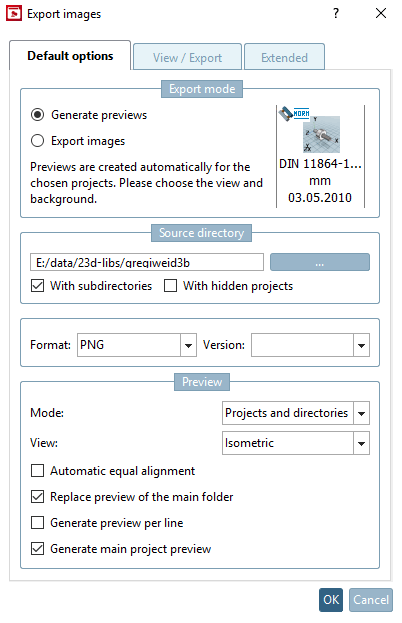
![PARTdataManager -> Generare dati immagine/anteprime immagini [Generate image data/preview images]](https://webapi.partcommunity.com/service/help/latest/pages/it/3dfindit/doc/resources/img/img_5fa31600177348b58026990444283b59.png)
![Selezione del progetto [Project selection] -> Menu contestuale a livello di directory o di progetto -> Output -> Genera dati immagine/anteprime immagini [Generate image data/preview images]](https://webapi.partcommunity.com/service/help/latest/pages/it/3dfindit/doc/resources/img/img_9410174eaa6a4d52a68d1c41e0af4ba3.png)
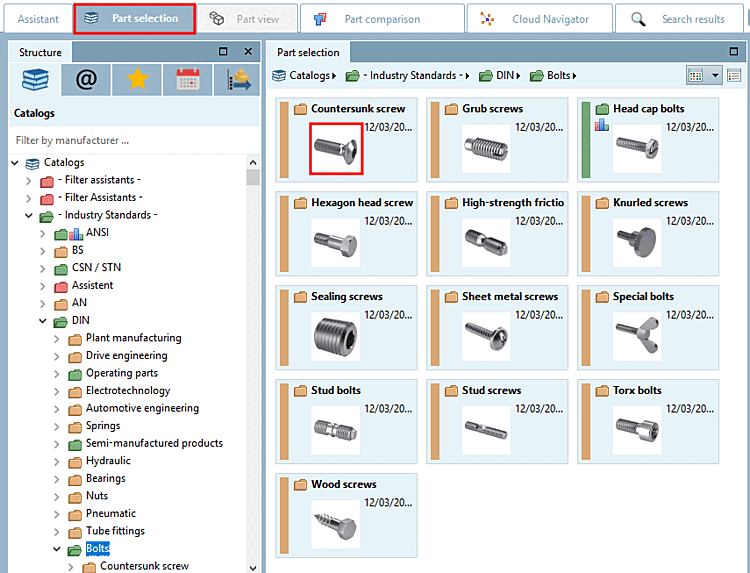
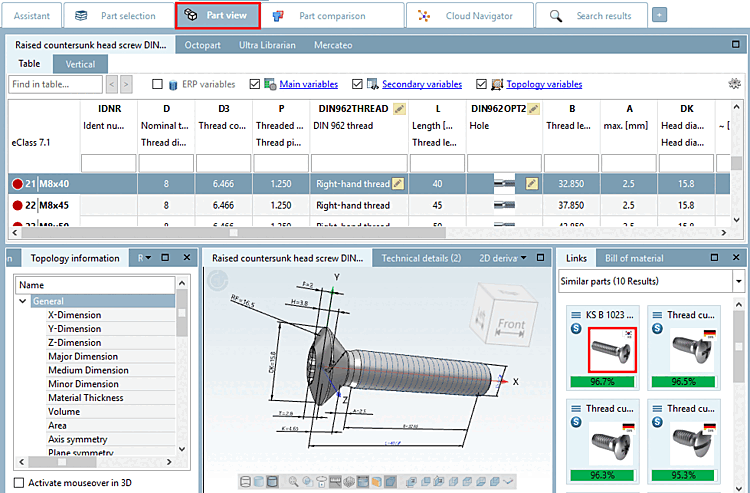
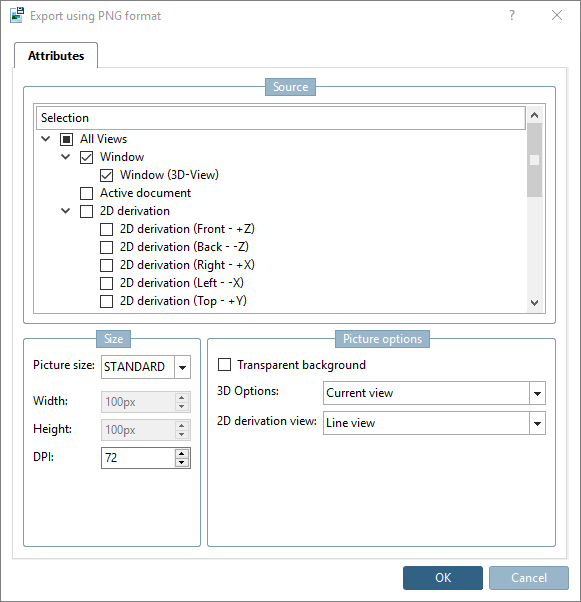
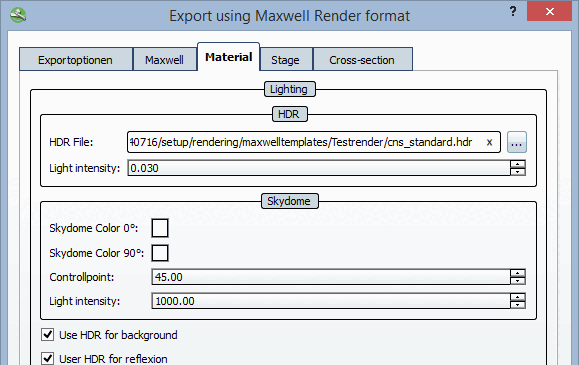
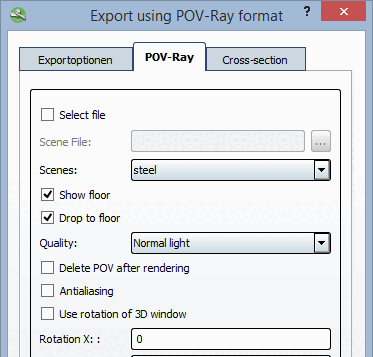
![[Avvertimento]](https://webapi.partcommunity.com/service/help/latest/pages/it/3dfindit/doc/images/warning.png)
![Modalità di esportazione [Export mode]: generazione di anteprime [Generate previews]](https://webapi.partcommunity.com/service/help/latest/pages/it/3dfindit/doc/resources/img/img_87e3a0e3bbd24acaaccbf341e86cd1f4.png)
![Modalità di esportazione [Export mode]: Generazione di anteprime [Generate previews] -> Pagina della scheda "Avanzate [Extended]](https://webapi.partcommunity.com/service/help/latest/pages/it/3dfindit/doc/resources/img/img_99a6e87ef7794b099b2e8fbdb8512070.png)
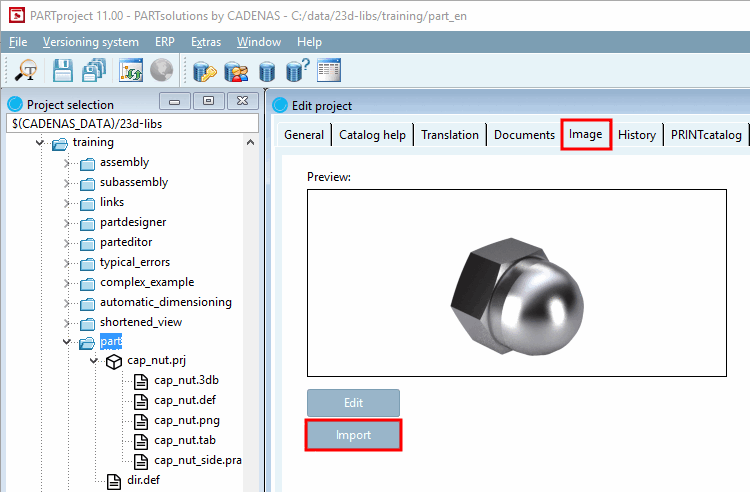
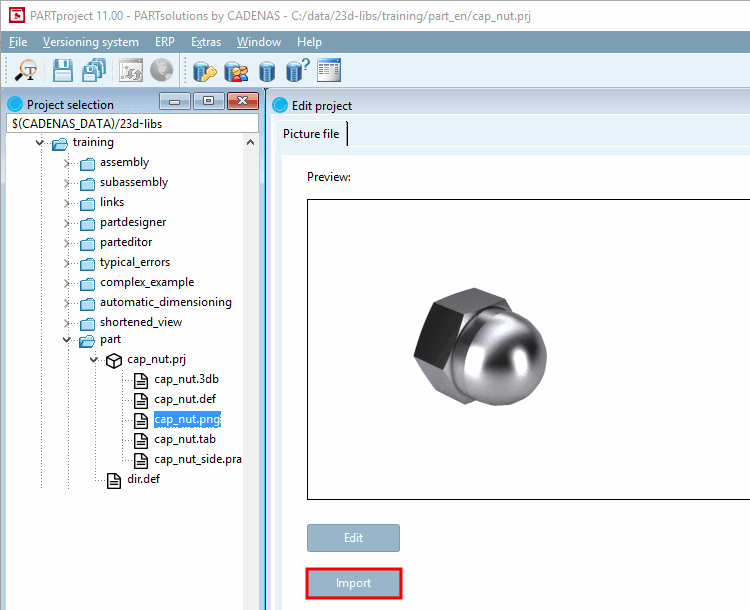
![Modalità di esportazione [Export mode] -> Esportazione di file [Export files]](https://webapi.partcommunity.com/service/help/latest/pages/it/3dfindit/doc/resources/img/img_bff13b9b8d4b441fa450d31004a40a3a.png)
![Modalità di esportazione [Export mode]: generazione di anteprime [Generate previews]](https://webapi.partcommunity.com/service/help/latest/pages/it/3dfindit/doc/resources/img/img_d99385ac155346a9bc0f231f6e2c24f1.png)
![Modalità di esportazione [Export mode]: File di esportazione [Export files] -> pagina della scheda "Avanzate [Extended]".](https://webapi.partcommunity.com/service/help/latest/pages/it/3dfindit/doc/resources/img/img_f79550fb88ea4cecac18955e47d5aae6.png)